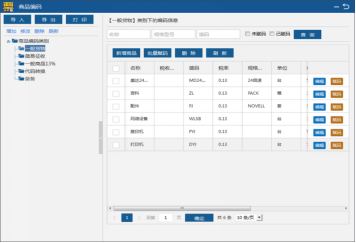本文主要介绍使用增值税发票开票软件(税务UKey版)开具增值税电子专用发票涉及的主要操作步骤。具体内容分为以下几个部分:
一、下载安装及初始化设置
1.下载安装:登录国家税务总局全国增值税发票查验平台(https://inv-veri.chinatax.gov.cn),点击“相关下载”,找到开票软件栏目点击“增值税发票开票软件(税务UKey版)”进行下载,保存到电脑桌面(目前电子发票版式文件仅支持ofd格式,若未安装可一并下载电子发票版式文件阅读器)。

解压安装包,双击“运行安装”,点击“立即安装”,根据提示直至安装完成。安装后桌面生成开票软件快捷方式“票”字图标,增值税发票开票软件(税务UKey版)就安装成功了。

2.初始化登录:将税务UKey连接到电脑上,双击打开登录开票软件。输入UKey初始密码8个8,点击进入,首次安装使用需进行软件初始化设置。初始化设置依次进行密码设置、基本信息设置、参数设置。设置操作根据界面提示完成,密码设置时,必须修改数字证书的默认密码(默认密码为88888888)。初始化完成后,弹出用户登录界面,输入设置的管理员密码或默认为空,点击“登录”进入开票软件。
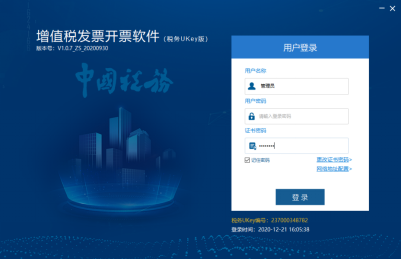
软件主要包括首页、发票管理、数据管理、系统设置、系统维护、成品油模块(成品油企业可见)。首页主要展示常用的功能模块。
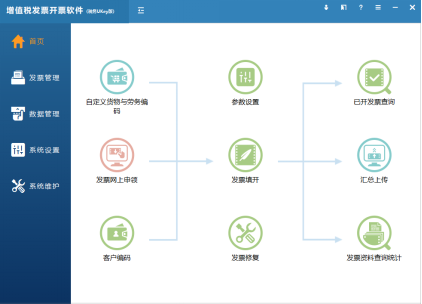
3.电子发票设置:首次开具增值税电子专用发票之前,需要正确设置电子发票配置才能通过邮箱发送电子发票版式文件给受票方,包括版式文件服务器地址、端口、邮件发件箱和邮箱SMTP授权码。 点击“系统设置/系统参数设置/参数设置/电子发票配置”菜单项,进入设置页面。

软件自动带出版式文件服务器地址,端口,纳税人核实确认即可(上图为福建省的服务器地址及端口号),填写本企业邮件发件箱地址,填写后“发送邮件服务器地址”和“发送邮件服务器端口”会自动生成,一般情况下不需要修改,如果是用企业自有邮件服务器,需要按照实际参数填写,最后填写邮箱SMTP授权码,完成电子发票配置的设置。
注:关于邮箱SMTP授权码获取方式,这里以QQ邮箱为例进行说明:纳税人登录QQ邮箱,点击“首页/设置/账户”,找到POP3/IMAP/SMTP/Exchange/CardDAV/CalDAV服务,显示第三方客户端使用,生成授权码,也可点击POP3/SMTP服务右方的开启按钮,如图下图所示。根据弹窗提示,发送短信到对应的号码进行验证,验证后页面上即显示邮箱SMTP授权码,把它复制粘贴到软件对应填写框,点击确定即可。如下图所示。)

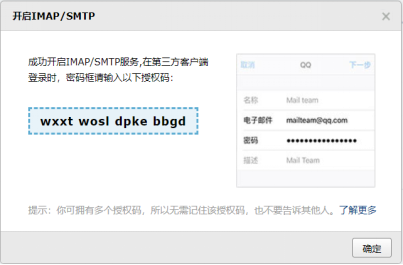
4.增加操作员:首次使用时以管理员进行登录,登录后需增加对应的开票操作员,发票票面上的“开票员”将体现操作员的姓名。进入系统维护,点击“操作员管理”。
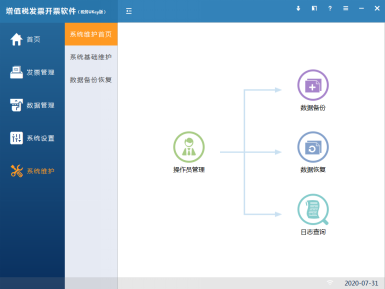
点击“新增操作员”按钮。账号位置输入开票员姓名,身份默认开票员,账号状态可用,点击“保存”,新增成功。

增加后退出软件,重新打开,以开票操作员登陆。
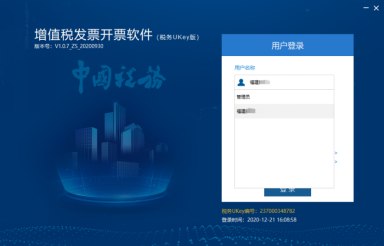
二、发票领购管理
用户在开票前,需先领购增值税电子专用发票,确保有对应的发票库存,才能进行发票开具。若需领购发票可以通过开票软件进行网上申领。
1. 库存查询:点击“发票管理/发票领购管理/库存查询”菜单项,可查询税务UKey中可用的各段发票的库存信息,以方便用户掌握发票期末库存情况。若当前无库存则需先领购发票,若当前已有库存,则可以直接进行发票开具。
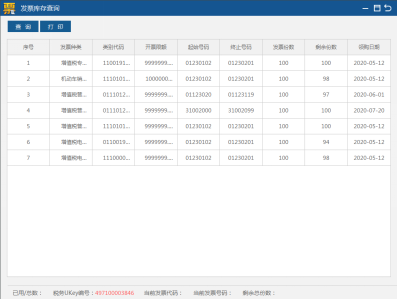
2.发票网上申领:点击“发票管理/发票领购管理/发票网上申领”菜单项,可通过网络进行发票的申领。
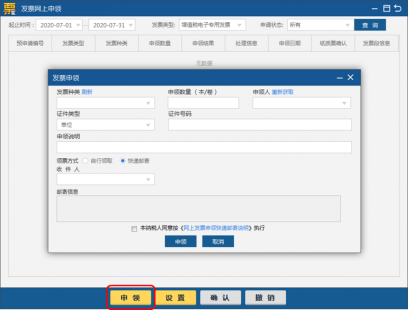
(1)点击“申领”按钮,弹出“发票申领“窗口,填写申领信息。点击“发票种类”下拉列表,数据可自动获取,选择“增值税电子专用发票”,若无相关票种数据,则可点击“刷新”按钮。点击“重新获取”,可从税局端自动获取此纳税人“申领人”姓名、申领使用的“证件类型”和“证件号码”。“申领说明”处可填写纳税人的申领备注说明,可以不填。申领增值税电子专用发票,“领票方式”默认选择“自行领取”,不可修改。
(2)补全发票申领信息后,点击“申领”按钮,完成申领操作。如果成功,则返回“申领已受理”提示框,若失败,则提示“申领失败”提示框。
(3)在发票申领主窗口中,点击“查询”按钮,可以查询出纳税人发票申领历史信息及申领状态,通过申领状态可以了解税务局是否发售成功。
3. 发票网上分发:用户申领请求提交成功后需等待税务局进行发票发售,对已发售未写税务UKEY的发票,通过分发功能将发票号码段下载,分发成功后写入至税务UKey。
(1)点击“发票管理/发票领购管理/发票网上分发”菜单项。
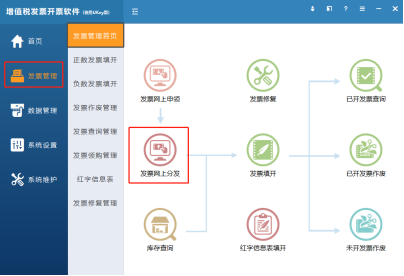
(2)弹出发票网上分发窗口,点击 “查询”按钮,查出纳税人所有未分发的发票网上领购信息,同时显示税务Ukey中的发票库存信息。
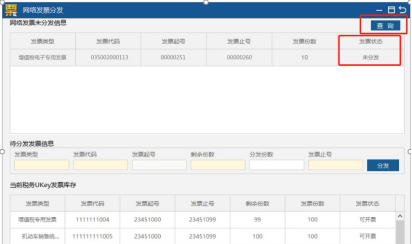
(3)在查询结果中单击想要分发的发票记录,然后在“待分发发票信息”框中输入想分发的份数(不能超过剩余份数,分发份数不能为零),点击“分发”按钮进行分发操作;分发成功后会在“当前税务Ukey发票库存“中显示新分发的发票,且发票状态为”可开票“,说明发票可正常使用。
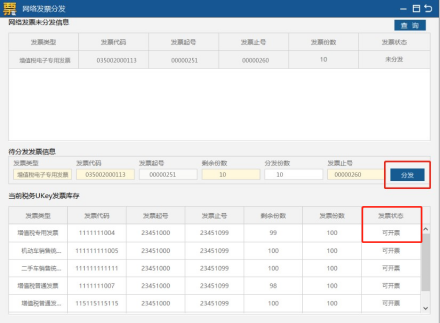
三、增值税电子专用发票开具
包括:正数发票开具、发票查询、负数发票开具
1.正数发票填开:点击“发票管理/正数发票填开/增值税电子专用发票”
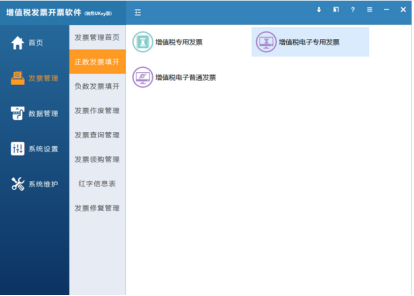
(1)系统弹出“增值税电子专用发票”开具窗口,首次开具需点击“目录设置”按钮,系统弹出“导入设置”窗口,设置导入文件目录、备份文件目录、结果文件目录和扫描时间间隔,设置完成之后点击“保存”按钮。
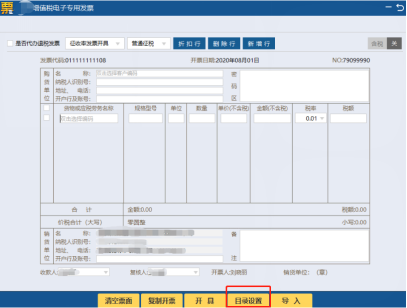
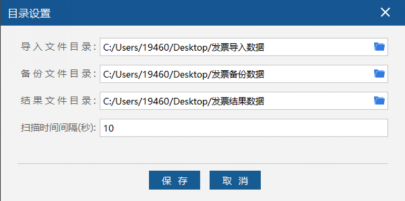
(2)在填开界面按照实际情况勾选“征税方式”,填写购货单位、货物信息,填写完成确认票面信息无误,点击界面下方“开具”按钮,完成发票开具。
购货单位栏填写:两种填写方式,一是在填开界面手动输入购货单位信息;二是双击购货单位栏中的名称输入框,进入“客户编码”窗口,选择提前设置好的客户编码。客户编码的维护可参见下述的第四点的“系统设置”章节。
货物或应税劳务名称栏填写:在名称栏双击弹出 “商品编码”窗口,用户可从中选取所需的商品行,然后双击记录,票面显示出所需要开具的商品信息,填入数量、单价,生成金额、选择与实际业务相符合的增值税税率,生成税额。如需开具多个商品,可点击上方“新增行”按钮增加商品行。不需要可选择后点击“删除行”。若在“商品编码”窗口没有对应的商品信息,也可在窗口中新增商品信息,具体商品编码的维护可参见下述的第四点的“系统设置”章节。
注意:增值税电子专用发票最多支持开具100条。
其他信息填写:销方信息将自动带出;备注信息需根据实际情况及发票填开要求填写;收款人和复核人信息可选择或填写;开票人姓名根据登录的操作员账号自动生成,不可更改。
(3)开具成功后可根据实际需要选择以二维码或者发送邮件的方式,将已开具好的发票交付购方。购方扫描销方提供的二维码或点击邮件中链接地址,进行预览、下载电子发票版式文件。

2.发票查询:可通过“发票查询”查询已开发票信息、发票的上传状态、下载电子发票版式文件或重新推送电子发票给受票方。
点击“发票管理/发票查询管理/已开发票查询”菜单项,在已开发票查询中,选择对应发票类型增值税电子专用发票,查询后确认发票类型为“已上传”。
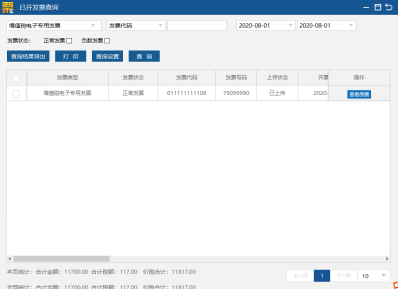
在对应的发票记录右侧点击“查看原票”,可以选择界面下方的“下载”按钮,将电子发票版式文件保存到本地,也可通过二维码和发送邮件功能,多种方式进行交付发票。
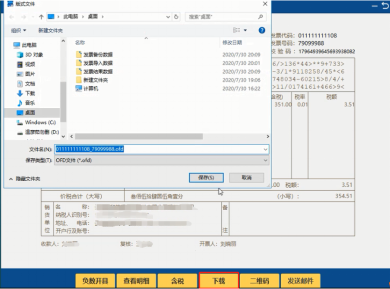
3.红字信息表:如果发生销货退回、开票有误、应税服务终止等情形,需开具负数发票进行冲销。增值税电子专用发票除验签失败作废外,需要申请填开增值税专用发票红字信息表后再开具负数发票。红字信息表区分购买方申请和销售方申请。
(1)购买方填开红字信息表:根据对应蓝字专用发票抵扣情况,分已抵扣和未抵扣两种方式:选择已抵扣,不需要填写对应蓝字发票代码和发票号码,直接点击“下一步”。选择未抵扣,需填写蓝字发票代码和号码,选择发票填开日期,点击“下一步”,进入填开界面。购方信息自动带出不可修改,其他信息根据原蓝字发票进行填写,确认无误,点击“上传”。

(2)销售方申请填开红字信息表:需填写蓝字发票代码和号码,选择发票填开日期,点击“下一步”。
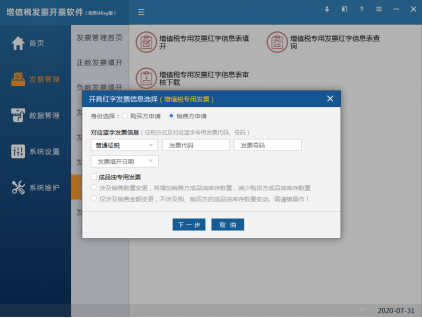

如果数据库中有对应蓝字发票,进入信息表填开界面时,系统会自动填写信息表信息;数据库中无对应蓝字发票信息的,进入信息表填开界面时,销方信息自动带出不可修改,其他信息需要进行手工填写,确认无误,点击“上传”。
(3)上述红字发票信息表“上传”后,若比对信息无误,系统将提示“审核通过”,审核通过后销方即可根据红字信息表进行负数发票填开。
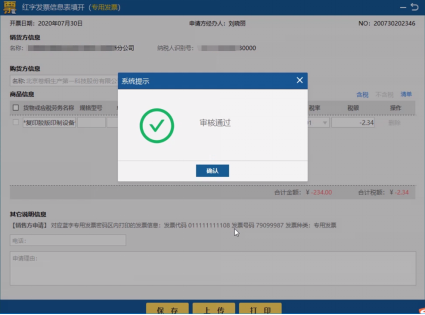
4.负数发票填开:点击“发票管理/负数发票填开/增值税电子专用发票负数”菜单项
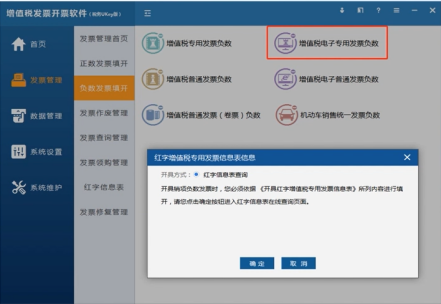
在红字信息表查询窗口查询红字信息表,选择对应的申请单单号,点击右侧的“进入开具”进行增值税电子专用负数开具

确认负数发票票面信息,确认无误后点击“开具”,系统提示开具发票成功。
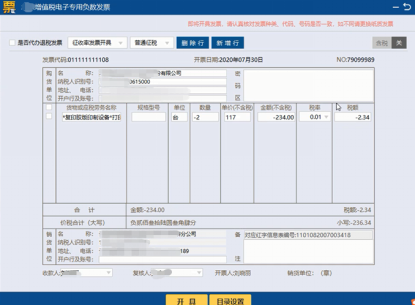
三、汇总上传
每月征期,纳税人需要通过互联网进行发票汇总上传,并反写监控,否则开票软件将锁死。软件支持登录自动汇总上传,登录后右下方弹窗提示汇总上报情况,上传成功后进入申报系统完成申报,再次登录开票软件,系统将自动操作反写监控。
若自动操作有异常,需要手工操作,按以下操作:
1. 汇总上传:点击“数据管理/数据处理/汇总上传”或者在软件首页的流程导航窗口中,点击“汇总上传”图标按钮,进入汇总上传窗口,纳税人可根据需要对所需上报汇总发票的进行汇总上传,点击“上报汇总”按钮进行发票数据上报汇总操作,
2. 点击“反写监控”按钮,进行发票监控数据信息反写税务Ukey操作。申报月需先完成申报操作再反写。

3.汇总资料传出:若税务Ukey损坏等意外原因,造成企业开具发票数据无法通过税务Ukey正常报税时,可以在更换税务Ukey后通过汇总资料传出功能,将存储在本地硬盘数据库中的发票明细导出为加密报税文件,将该加密文件拷贝至可移动存储设备中到税务端报税子系统进行存根联补录。
四、系统设置
1.客户编码维护:录入与企业发生业务关系需要为其开具发票的客户信息,也可以对已录入的客户信息进行修改、查询、删除。填开发票时,“购货单位”可以从客户编码库中选取使用。也可以不提前维护客户编码,在发票填开时直接填写、增加。
点击“系统设置/基础编码设置/客户编码”菜单项,进入“客户编码”窗口,

左侧的“客户信息类别“选中后可以修改对应的名称;选中对应的客户信息类别后,再点击右侧“新增”按钮,填写购买方相应信息,填写后提交即完成客户增加。在此界面也可查询、修改已有的客户编码信息。同时客户编码模块也提供导入,导出和打印功能。

2. 商品编码维护:点击“系统设置/基础编码设置/自定义货物与劳务编码”菜单项,弹出“商品编码”窗口,此功能主要用于录入本企业所销售的自定义货物与劳务商品信息,也可以对已录入的自定义货物与劳务商品信息进行修改、查询和删除操作。填开发票时,“货物或应税劳务名称”可以从商品编码库中选取使用。
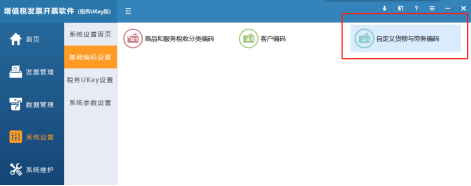
在页面中点击左侧“商品编码类别”,选择类别后,右侧点击“新增商品”按钮。在新增商品输入框中输入相应的信息后,点击“立即提交”,即完成商品增加。

商品填写完,需点击对应商品行最右侧的“赋码”按钮进行税收分类赋码。